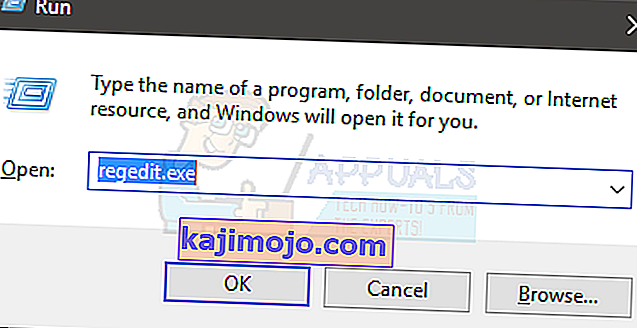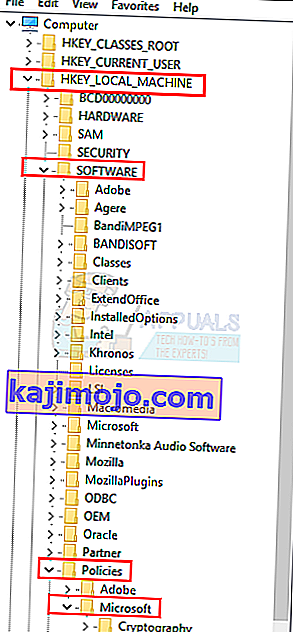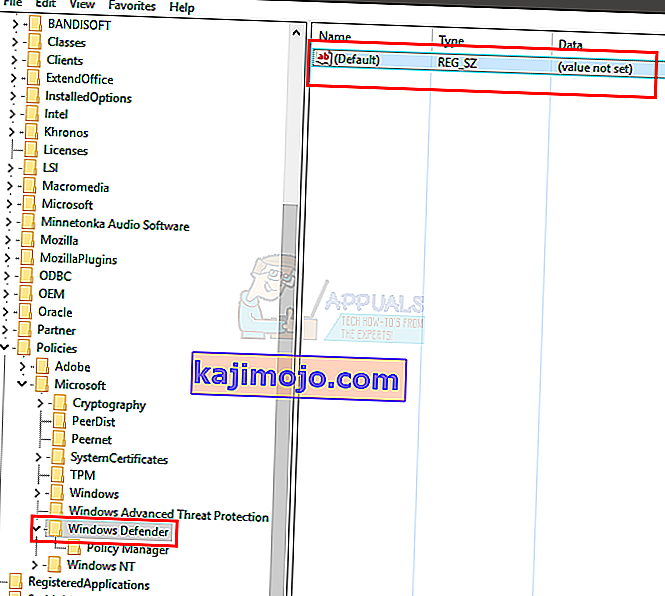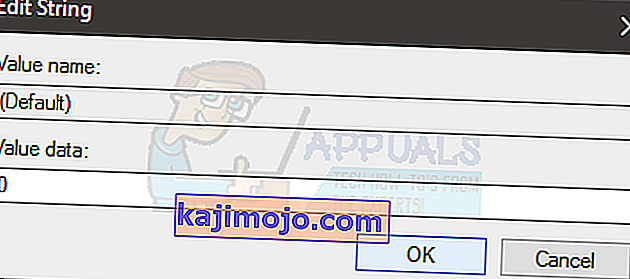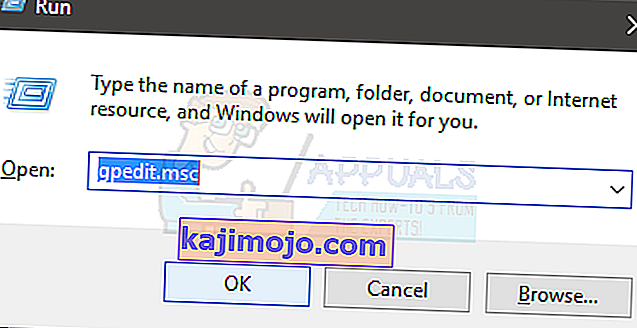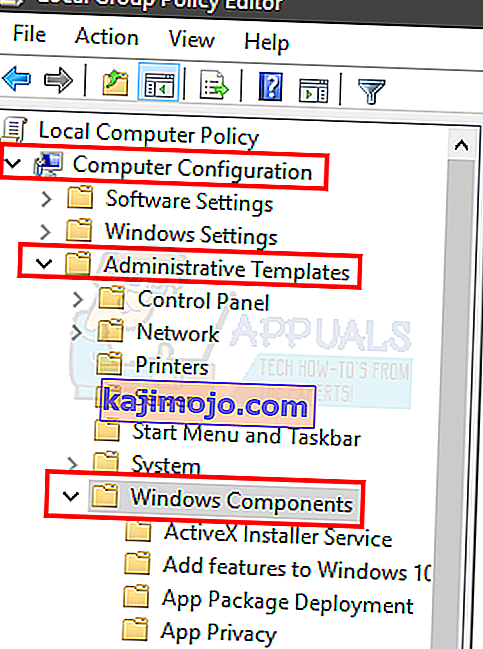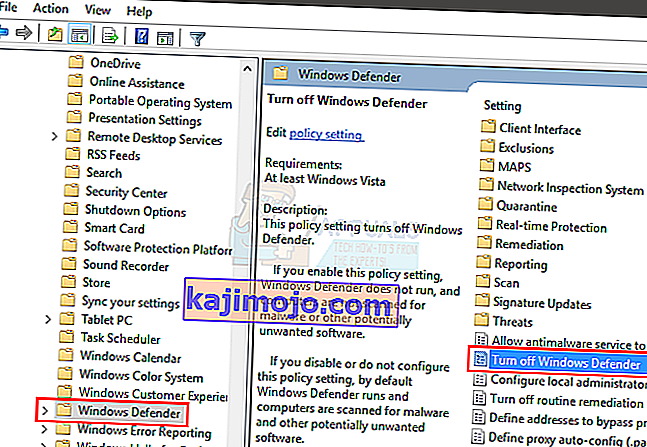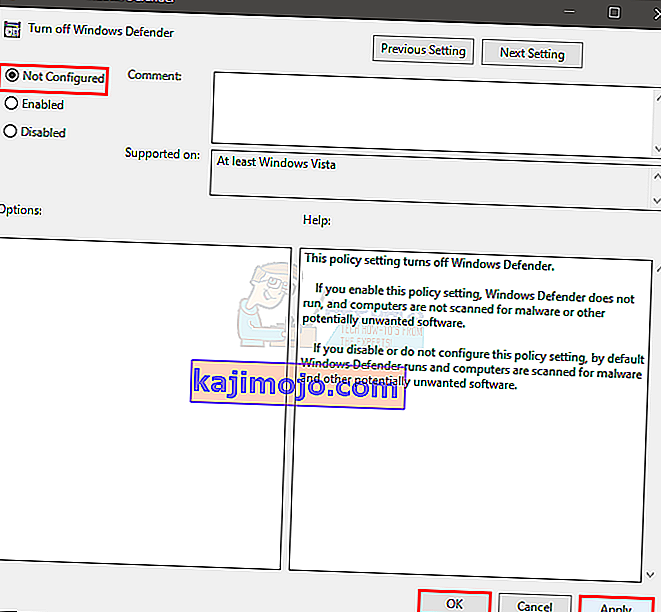Μερικές φορές, όταν προσπαθείτε να ενεργοποιήσετε το Windows Defender, παραμένει απενεργοποιημένο και εμφανίζει το ακόλουθο μήνυμα:
Αυτό το πρόγραμμα αποκλείεται από την πολιτική ομάδας. Για περισσότερες πληροφορίες επικοινωνήστε με τον διαχειριστή του συστήματός σας. (Κωδικός σφάλματος: 0x800704ec)
Με αυτό το μήνυμα σφάλματος, δεν θα μπορείτε να ενεργοποιήσετε το Windows Defender.
Αυτό δεν είναι πραγματικά πρόβλημα καθώς το λογισμικό και το λειτουργικό σύστημα έχουν σχεδιαστεί σκόπιμα με αυτόν τον τρόπο. Ο λόγος για αυτό είναι ότι ένα λογισμικό προστασίας από ιούς είναι προς το παρόν εγκατεστημένο και ενεργό στον υπολογιστή και για να αποφευχθούν συγκρουόμενες λειτουργίες λογισμικού, ένα λογισμικό προστασίας από ιούς απενεργοποιεί αυτόματα το Windows Defender. Οι ακόλουθες μέθοδοι παρέχουν βήματα σχετικά με τον τρόπο επίλυσης αυτού του ζητήματος.

Μέθοδος 1: Βασική λύση απεγκατάστασης
Αυτό το πρόβλημα μπορεί να λυθεί απλώς με την απεγκατάσταση οποιωνδήποτε προγραμμάτων προστασίας από ιούς ή λογισμικού από τον υπολογιστή, κάνοντας έτσι το Windows Defender ενεργό ως το μοναδικό λογισμικό προστασίας του συστήματος. Για να το κάνετε αυτό, ακολουθήστε τα παρακάτω βήματα.
- Κρατήστε πατημένο το πλήκτρο Windows και πατήστε R
- Πληκτρολογήστε appwiz. cpl και πατήστε Enter
- Αναζητήστε το πρόγραμμα Antivirus που σκοπεύετε να απεγκαταστήσετε και κάντε κλικ σε αυτό
- Επιλέξτε Κατάργηση εγκατάστασης .
- Επιβεβαιώστε τυχόν πρόσθετα μηνύματα επιλέγοντας ναι όταν το σύστημα ρωτήσει εάν είστε βέβαιοι ότι θέλετε να απεγκαταστήσετε το λογισμικό.
- Επανεκκινήστε τον υπολογιστή σας είτε επιλέγοντας ναι όταν το σύστημα ζητήσει ότι πρέπει να γίνει επανεκκίνηση για να ολοκληρώσετε την απεγκατάσταση του προγράμματος ή πιέζοντας το το Windows Key στο πληκτρολόγιό σας και, στη συνέχεια, κάνοντας κλικ στην επιλογή επανεκκίνηση από σας επιλογές ενέργειας .
Εάν τα παραπάνω βήματα δεν βοήθησαν στην απεγκατάσταση του προγράμματος προστασίας από ιούς / λογισμικού κατασκοπίας ή σε άλλα προγράμματα ασφαλείας, ακολουθήστε αυτόν τον οδηγό κατάργηση προστασίας από ιούς
Τώρα το Windows Defender θα πρέπει να είναι ενεργοποιημένο και να λειτουργεί. Εάν δεν είναι, βεβαιωθείτε ότι είναι ενεργοποιημένο. Για να βεβαιωθείτε ότι είναι ενεργοποιημένη, κάντε τα εξής
- Πατήστε το πλήκτρο Windows μία φορά
- Επιλέξτε Πίνακας Ελέγχου
- Πληκτρολογήστε Windows Defender στη γραμμή αναζήτησης που βρίσκεται στην επάνω δεξιά γωνία
- Επιλέξτε Windows Defender
- Τώρα βεβαιωθείτε ότι είναι ενεργοποιημένο.
Εάν τα παραπάνω βήματα δεν επιλύσουν το πρόβλημα, χρησιμοποιήστε τη μέθοδο 2 παρακάτω για να διορθώσετε αμέσως το πρόβλημα.
Μέθοδος 2: Προηγμένη λύση επεξεργασίας μητρώου
Σε πολύ λίγες περιπτώσεις, η μέθοδος 1 ενδέχεται να αποτύχει να επιλύσει το πρόβλημα και αυτή η μέθοδος παρέχει μια άμεση επιδιόρθωση τροποποιώντας το κλειδί μητρώου για την αντιμετώπιση της κατάστασης. Ορισμένοι χρήστες μπορεί να βρουν αυτό το βήμα πιο περίπλοκο, αλλά τα παρακάτω βήματα έχουν αναλυθεί για να κάνουν τη διαδικασία όσο το δυνατόν πιο εύκολη.
- Κρατήστε πατημένο το πλήκτρο Windows και πατήστε R
- Πληκτρολογήστε regedit. exe και πατήστε Enter. Πατήστε Ναι εάν ζητήσει άδεια
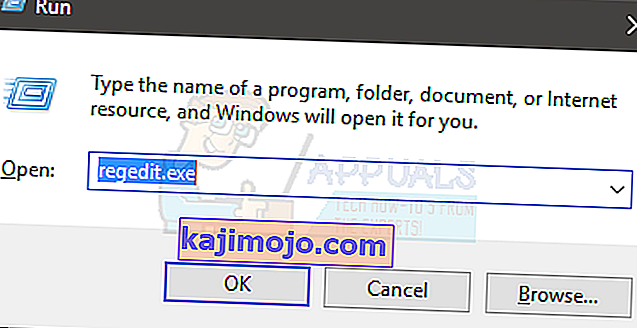
- Κάντε διπλό κλικ στο HKEY_LOCAL_MACHINE (από το αριστερό παράθυρο)
- Λογισμικό διπλού κλικ (από το αριστερό παράθυρο)
- Πολιτικές διπλού κλικ (από το αριστερό παράθυρο)
- Κάντε διπλό κλικ στη Microsoft (από το αριστερό παράθυρο)
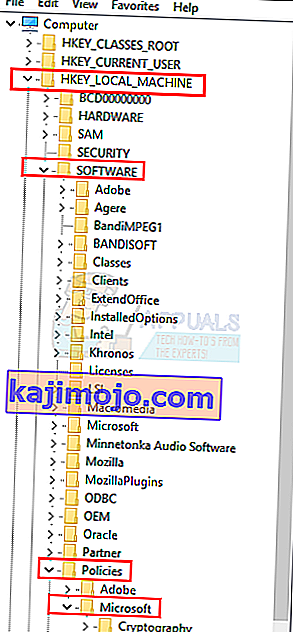
- Επιλέξτε Windows Defender (από το αριστερό παράθυρο)
- Κάντε διπλό κλικ στο στοιχείο που ονομάζεται Προεπιλογή από το δεξί τμήμα του παραθύρου
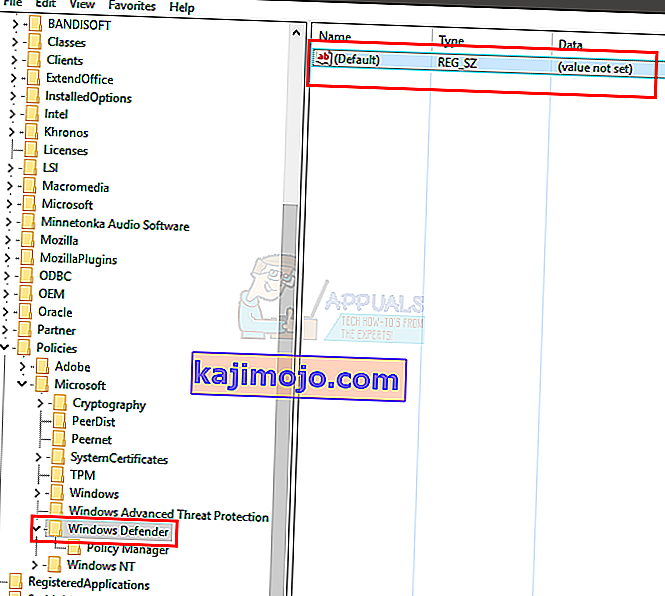
- Εισαγάγετε την τιμή 0 στο νέο πλαίσιο που εμφανίστηκε
- Πατήστε ΟΚ
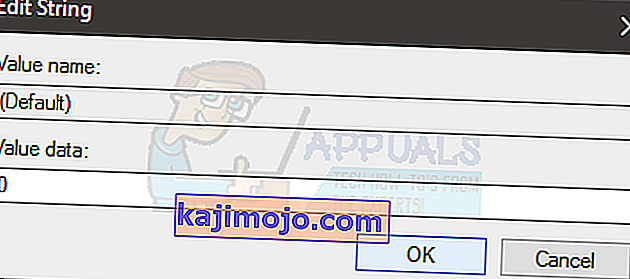
- Τώρα Πατήστε το πλήκτρο Windows μία φορά
- Επιλέξτε Πίνακας Ελέγχου
- Πληκτρολογήστε Windows Defender στη γραμμή αναζήτησης που βρίσκεται στην επάνω δεξιά γωνία
- Επιλέξτε Windows Defender
- Τώρα βεβαιωθείτε ότι είναι ενεργοποιημένο.
Εάν τα παραπάνω βήματα δεν επιλύσουν το πρόβλημα, δοκιμάστε το
- Ακολουθήστε τα βήματα από το 1-6 που δίνονται παραπάνω
- Κάντε διπλό κλικ στο Windows Defender
- Επιλέξτε DisableAntiSpyware
- Κάντε διπλό κλικ στο στοιχείο που ονομάζεται Προεπιλογή από το δεξί τμήμα του παραθύρου
- Εισαγάγετε την τιμή 0 στο νέο πλαίσιο και πατήστε Ok
- Τώρα ακολουθήστε τα βήματα από το 11-15 για να ενεργοποιήσετε το Windows Defender και ελέγξτε αν λειτουργεί
Μέθοδος 3: Πολιτική τοπικής ομάδας
Μερικές φορές ενδέχεται να μην υπάρχει πρόβλημα με το Windows Defender και το ίδιο το σύστημα, αλλά το Windows Defender ενδέχεται να απενεργοποιηθεί απλώς από την τοπική πολιτική ομάδας. Μπορείτε εύκολα να ελέγξετε και να αλλάξετε τις ρυθμίσεις (εάν είναι απενεργοποιημένες) από το παράθυρο Local Group Policy.
- Κρατήστε πατημένο το πλήκτρο Windows και πατήστε R
- Πληκτρολογήστε gpedit. msc και πατήστε Enter
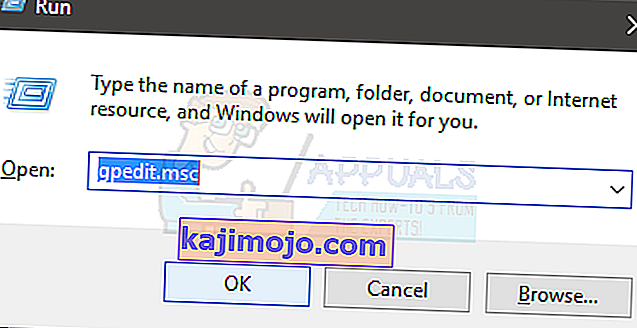
- Διπλό κλικ Πρότυπα διαχείρισης που βρίσκονται κάτω από τη Διαμόρφωση υπολογιστή (από το αριστερό παράθυρο)
- Κάντε διπλό κλικ στα στοιχεία των Windows (από το αριστερό παράθυρο)
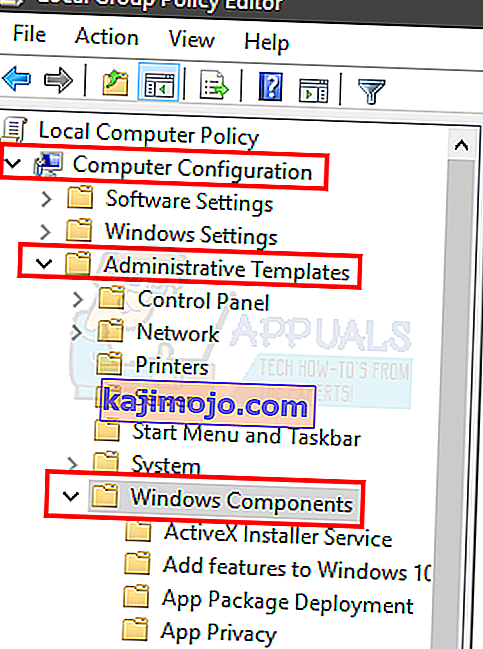
- Κάντε κλικ στο Windows Defender (από το αριστερό παράθυρο)
- Κάντε διπλό κλικ Απενεργοποίηση του Windows Defender (από το δεξιό τμήμα του παραθύρου)
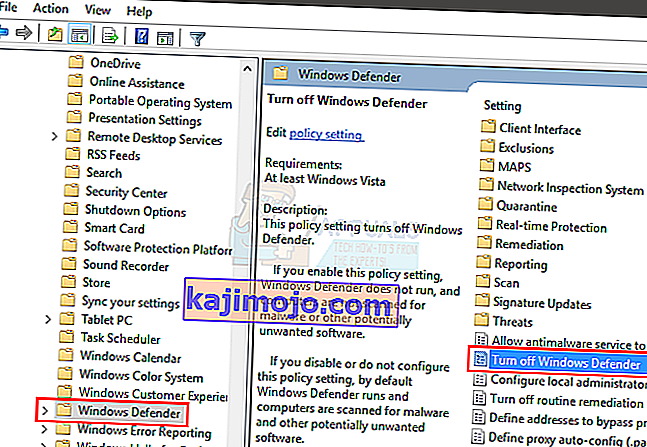
- Βεβαιωθείτε ότι δεν είναι ενεργοποιημένο . Κάντε κλικ στο Not Configured και πατήστε Εφαρμογή και, στη συνέχεια, επιλέξτε Ok
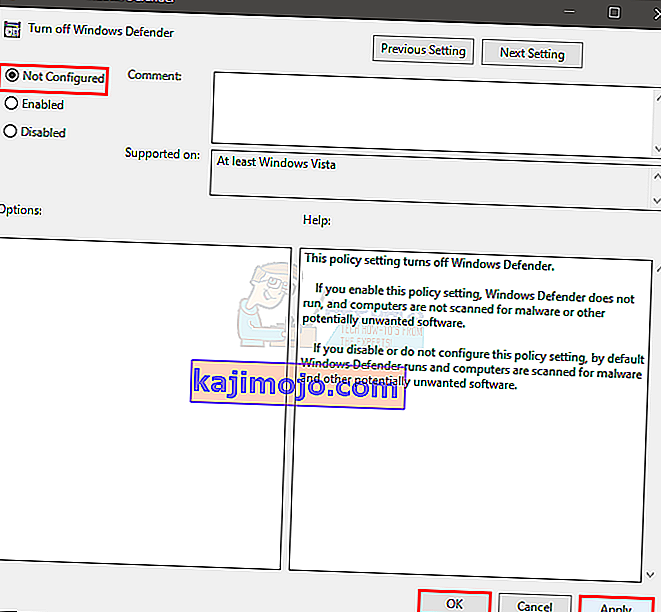
Τώρα ενεργοποιήστε το Windows Defender και ελέγξτε αν δίνει το ίδιο σφάλμα ή όχι.
Μέθοδος 4: Ενεργοποίηση του Windows Defender
Εάν δεν έχετε εγκαταστήσει άλλους ιούς στον υπολογιστή σας και δεν μπορείτε να ενεργοποιήσετε το Windows Defender, τότε ενδέχεται να είναι απενεργοποιημένο. Για να ενεργοποιήσετε το Windows Defender ακολουθήστε τα παρακάτω βήματα.
- Κρατήστε πατημένο το πλήκτρο Windows και πατήστε R
- Πληκτρολογήστε υπηρεσίες. msc και πατήστε Enter
- Εντοπίστε το Windows Defender και κάντε διπλό κλικ σε αυτό
- Βεβαιωθείτε ότι ο τύπος εκκίνησης είναι Αυτόματος (ανοίγοντας το αναπτυσσόμενο μενού στην ενότητα Εκκίνηση) και ότι η υπηρεσία Windows Defender είναι ενεργοποιημένη (κάνοντας κλικ στο κουμπί Έναρξη).